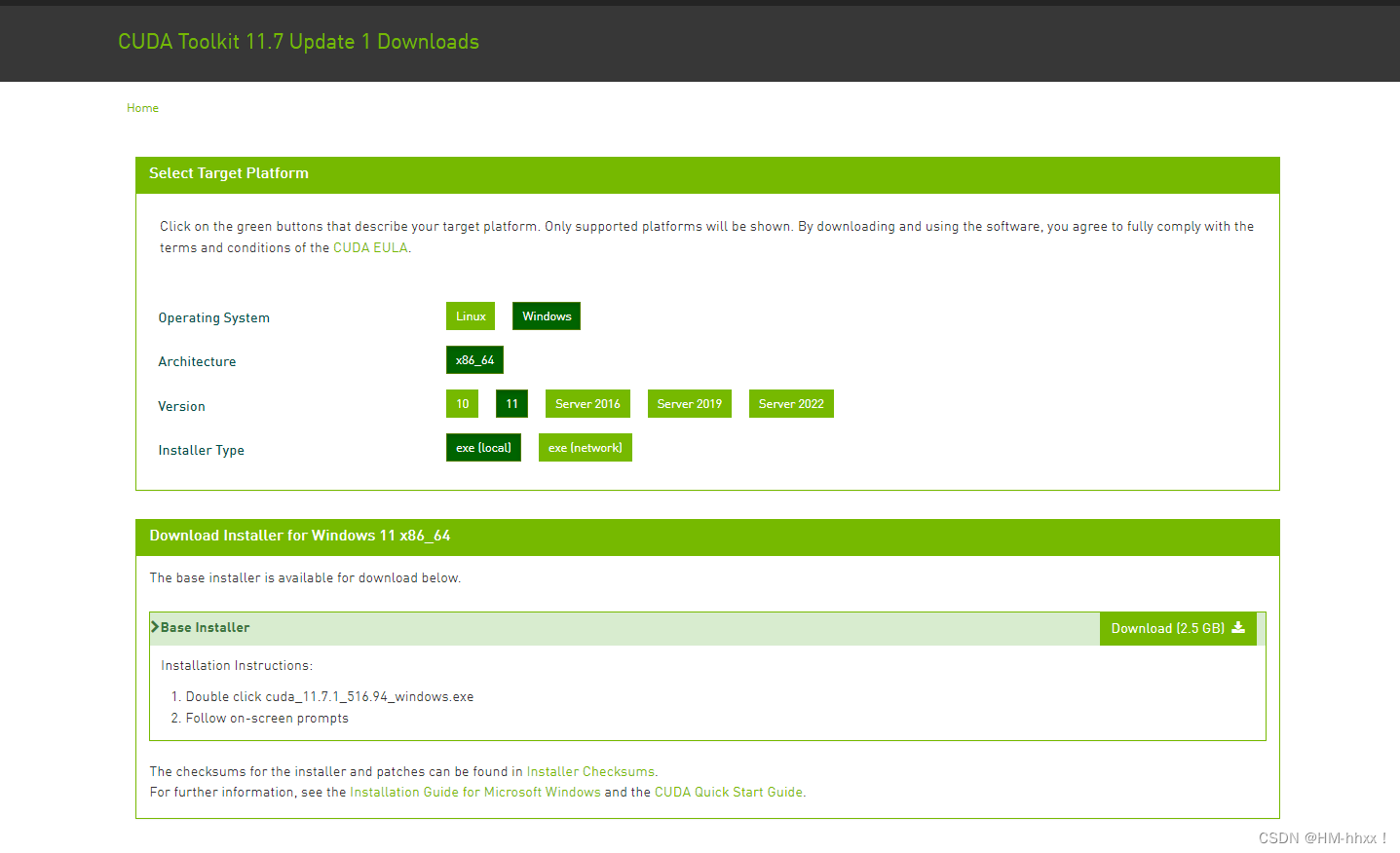使用conda安装pytorch首先需要安装anaconda,目前,较新的pytorch版本支持python3.7及以上。
anaconda安装教程如下:
1.cuda下载及安装(可跳过该部分)
1)在安装anaconda后,若使用设备为英伟达系列显卡,需安装CUDA用于pytorch驱动GPU进行运算,下载地址如下:
CUDA Toolkit 11.8 Downloads | NVIDIA DeveloperResources CUDA Documentation/Release NotesMacOS Tools Training Sample Code Forums Archive of Previous CUDA Releases FAQ Open Source PackagesSubmit a BugTarball and Zip Archive Deliverableshttps://developer.nvidia.com/cuda-downloads但由于显卡版本及型号有所区别,因此应选择对应的CUDA版本号使用(本篇主要以CUDA11.7版本为例):
查看本机所支持CUDA的最高版本号:
win+r打开控制台面板,输入nvidia-smi,出现如图所示结果,查看支持最新的CUDA版本号为11.7这里的11.7 指的是可驱动的最高版本。下载CUDA的版本应低于11.7。

CUDA历史版本查看及安装:
2)如上图所示,选择自己使用的计算机的系统版本等相关信息,并点击download进行下载。
3)下载成功后,根据指示进行安装,都选择默认选项即可。
4) 查看安装结果:
控制台输入:
nvcc --version
出现如图所示结果即表明安装成功:
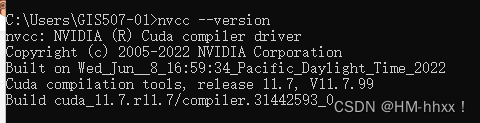
2. pytorch安装
2.1 配置conda镜像源
由于pytorch文件较大,且conda原始下载渠道较为不稳定,因此需要使用其他镜像源进行pytroch的下载及安装,本次使用为清华镜像源。
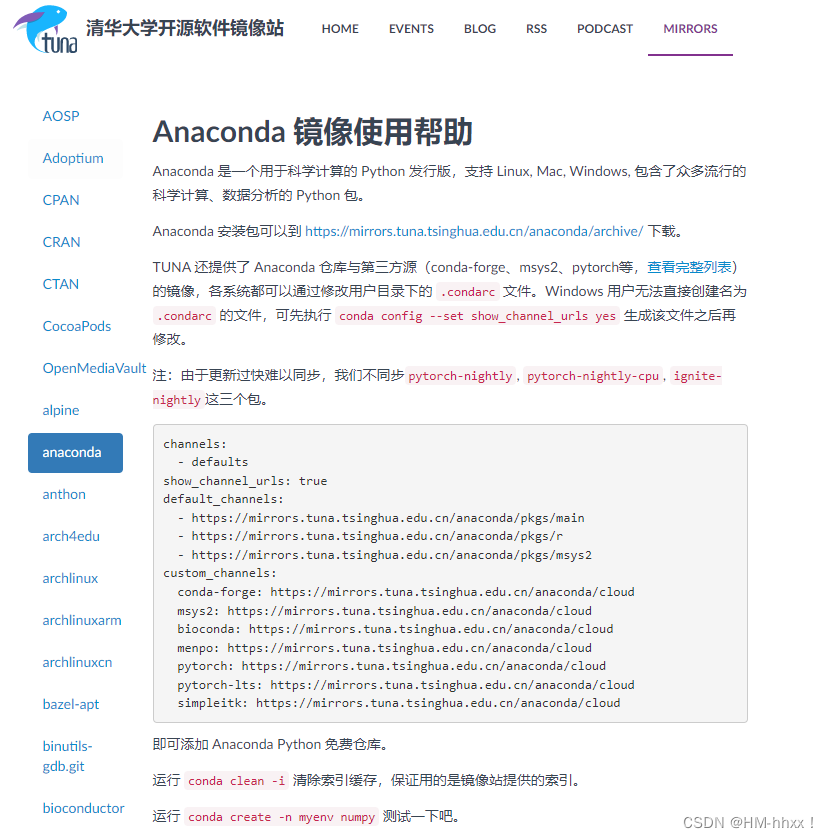
官网地址如下:
打开此电脑的C盘,进入用户(或User)文件夹,进入当前账户名对应的文件夹,便会看到.condarc文件。(注:若无此文件夹可在命令行窗口执行一次conda config相关命令便会自动生成。)
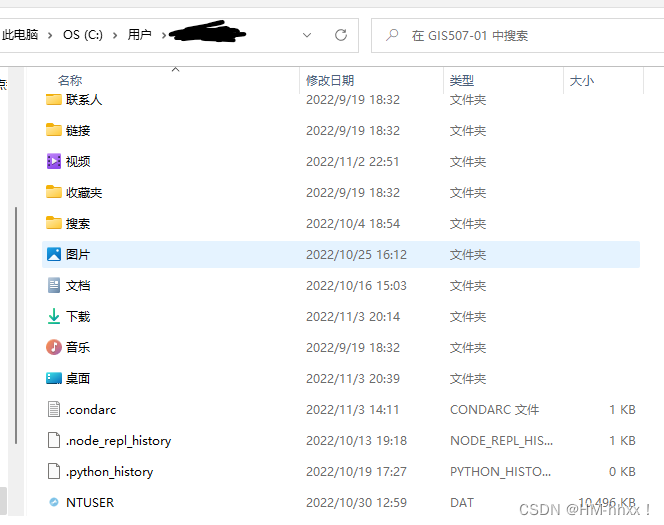
用记事本或其他编辑器打开该文件,并粘贴以下内容:
channels:
- http://mirrors.tuna.tsinghua.edu.cn/anaconda/cloud/pytorch/win-64/
- defaults
show_channel_urls: true
default_channels:
- http://mirrors.tuna.tsinghua.edu.cn/anaconda/pkgs/main
- http://mirrors.tuna.tsinghua.edu.cn/anaconda/pkgs/r
- http://mirrors.tuna.tsinghua.edu.cn/anaconda/pkgs/msys2
custom_channels:
conda-forge: https//mirrors.tuna.tsinghua.edu.cn/anaconda/cloud
msys2: http://mirrors.tuna.tsinghua.edu.cn/anaconda/cloud
bioconda: http://mirrors.tuna.tsinghua.edu.cn/anaconda/cloud
menpo: http://mirrors.tuna.tsinghua.edu.cn/anaconda/cloud
pytorch: http://mirrors.tuna.tsinghua.edu.cn/anaconda/cloud
pytorch-lts: http://mirrors.tuna.tsinghua.edu.cn/anaconda/cloud
simpleitk: http://mirrors.tuna.tsinghua.edu.cn/anaconda/cloud
remote_read_timeout_secs: 1000.0
ssl_verify: false
运行 conda clean -i 清除索引缓存,保证用的是镜像站提供的索引。
2.2 安装pytorch
进入pytorch官网,点击开始进行版本选择:
Start Locally | PyTorchAn open source machine learning framework that accelerates the path from research prototyping to production deployment.https://pytorch.org/get-started/locally/如下图所示,选择符合自己设备的Stable(稳定版)版本,例如本人选择的是windows系统下,通过conda进行安装的python语言版,CUDA11.7版本的Pytorch,选择完毕后将自动生成安装所使用的命令行控制语句,对该语句进行复制,粘贴至cmd终端中运行安装即可(且慢,先往下看!!):

!!!但直接进行操作大概率会遇到网络错误的相关报错,这里我参考了其他的博客,将-c pytorch去掉了。主要原因是加-c pytorch后还会使用默认的conda镜像源而不是清华镜像源。
原命令:
conda install pytorch torchvision torchaudio pytorch-cuda=11.7 -c pytorch -c nvidia更改后命令:
conda install pytorch torchvision torchaudio pytorch-cuda=11.7 -c nvidia运行后,将会安装pytorch相关依赖,由于文件比较大,需要一定的时间。
3. 测试pytorch
win+R键打开控制台,并输入python:

继续输入:
import torch
torch.cuda.is_available输出结果:
![]()
至此大功告成!!!
参考文献: